El siguiente semi How To, lo hice cuando instale Fedora core 4
Utilizando Ndiswrapper, sin embargo lo acabo de usar para Fedora Core 5 y Todo Funciono Igual. Luego entonces... deducimos que es valido tanto para Fedora core 4 y Fedora core 5. (a que no se esperaban tal poder de deducción, he? :P).
Ok, lo primero que necesitamos es bajar e instalar el Ndiswrapper. (Si usas fedora core 4 estos son los pasos).
1. lo bajas de aqui
2. instalción...
Descomprimiendo:
con esto descomrimes el ndiswrapper....[root@localhost ~]# tar zxvf ndiswrapper-1.4.tar.gz
entramos a la carpeta que se creo con la instruccion anterior (osease donde se descomprimio el ndis...[root@localhost ~]# cd ndiswrapper-1.4
ejecutamos....[root@localhost ndiswrapper-1.4]# make distclean
despues ejecutamos 'make', asi...[root@localhost ndiswrapper-1.4]# make
e inmediatamente despues de eso tecleamos.... 'make install'[root@localhost ndiswrapper-1.4]# make install
(Si hasta aquí no te ha salido ningun error, ya casi la armaste :P)...
ok, con esto tenemos ya instalado el Ndiswrapper...
SI USAS FEDORA CORE 5: Para instalarlo es mas dificil que el anterior....
En consola: yum search ndiswrapper: para ver el nombre correcto. (Hasta aqui supongo que ya sabes usar Yum y usas el reposiorio de Livna; Si esto no es así primero leete este: Uso de Yum.
lo instalas... yum -y install ndiswrapper.i386
Drivers y demas..
una vez instalado; Vamos a la parte de la tarjeta wireless...
nos metemos al directorio en donde tenemos el driver de windows (nota: el driver que necesitamos es un .inf, este lo consigues sacandolo de windows, con algun programa que haga eso, yo use uno llamado mydrivers... dicen que lo encuentras en los torrents :P
[root@localhost ~]# cd HP\ WLAN\ 54g\ W450\ Network\ Adapter/
en este caso aqui esta el driver de la mia es una broadcom... 'oem1.inf '
tecleamos: [root@localhost HP WLAN 54g W450 Network Adapter]# ndiswrapper -i oem1.inf
donde: ndiswrapper -i instala el driver... ver el help del ndis..
Manage ndis drivers for ndiswrapper.
-i inffile Install driver described by 'inffile'
-d devid driver Use installed 'driver' for 'devid'
-e driver Remove 'driver'
-l List installed drivers
-m Write con
y oem1.inf es el driver de mi tarjeta
despues de eso verificaremos que lo instalo... con:
ndiswrapper -l (de list)[root@localhost HP WLAN 54g W450 Network Adapter]# ndiswrapper -l
si han tenido suerte, jeje, deveran poder ver esto:
Installed ndis drivers:
oem1 driver present, hardware present
now...
tecleamos esto....[root@localhost HP WLAN 54g W450 Network Adapter]# depmod -a
aqui lo que hace es que esta cargando el modulo...
y despues esto...[root@localhost HP WLAN 54g W450 Network Adapter]# modprobe ndiswrapper
y a lo ultimo esto[root@localhost HP WLAN 54g W450 Network Adapter]# dmesg | grep ndiswrapper
esto ultimo pare comprobar que se han cargado con exito los drivers..., con esto ya deveri estar funcionando la tarjeta...
ahora para hacer que se carguen los drivers automaticamente tenemos que teclear lo siguiente...[root@localhost HP WLAN 54g W450 Network Adapter]# ndiswrapper -m
Si despues de todo eso te sale esto:
Adding "alias wlan0 ndiswrapper" to /etc/modprobe.conf
Considerate el afortunado poseedor de una tarjeta Wireless funcionando :D
NOTA: antes de hacer todo lo arriba mencionada es importante aclarar que deves ser ROOT para hacer todo...
(por que hasta abajo la aclaracion y no al principio...?
R: pues no se pa que sufran un rato, creo... :P)
bien hasta aqui ya funciona nuestra tarjeta...
ahora primero "levantamos" nuestra tarjeta con un:ifconfig wlan0 up
Donde: wlan0 es el nombre de mi tarjeta, el de la tuya deveria ser el mismo o muy parecido.
despues... ifconfig wlan0 y veremos la tarjeta funcionando...
Bien, hasta aqui ya tenemos el 80% del trabajo hecho :D
Ahora necesitamos el cliente de DHCP para que nuestra Wireless se pueda conectar... esto es, que se le pueda asignar el DHCP...
yo uso DHCPCD que lo puedes obtener de aqui
Este no lo encontre en los repositorios así que habra que compilarlo :P
ya descargado lo descomprimimos...[root@201 downloads]# tar -xzvf dhcpcd-1.3.22-pl4.tar.gz
entramos a la carpeta en donde se descomprimío:[root@201 ~]# cd /..../downloads/dhcpcd-1.3.22-pl4
ejecutamos:[root@201 dhcpcd-1.3.22-pl4]# ./configure --prefix=/usr/local (el prefix es para mandarlo a la ruta que le estamos poniendo, es la que recomienda el readme del dhcpcd :P)
luego...make y despues make install
Y listo. :D
Usando la Tarjeta Wireless.
1 activamos la tarjeta... ifconfig wlan0 up
2. verificamos con iwconfig...iwconfig
3. escaneamos para buscar la red inalambrica...iwlist wlan0 scan
4. asignamos el ESSID (el nombre de la red)... iwconfig wlan0 ESSID "nombre-de-tu-red"
5. le asignamos el DHCP...dhcpcd wlan0
Ahora deverias poder usar tu Tarjeta Inalambrica :D
NOTA: Los pasos mencionados se han sacado de las instrucciones de paquetes ante mencionados.
Dudas, Sugerencias, Erratas, cheques con un valor superior a los 100 dlls :P. Comunicarse con: zoftweb[arroba]gmail[punto]com
See ya.
Agradecimientos:
A mi por ser tan buena persona :P
al xbyte que me dio algunos tips para hacer todo el show arriba mencionado.
al creador de Adigma, jeje, sin adigma la vida no seria igual :P
en fin.. whatever... tambien puedes mandar a felicitar a tu gato y hasta pedir una canción...
rayos creo que a veces no se cuando parar! :s
Nos mudamos!
Nos mudamos a http://zoftweb.com Gracias por visitarnos!
viernes, abril 28, 2006
Configurar Wireless en Fedora core 5 (Bordeaux)
martes, abril 25, 2006
Recapitulando o seguimos traumados...
Veamos aquí tenemos una recapitulación del rally tupungato...
aclarando que si alguién quiere dejar ua pista lo puede hacer en los comentarios.
Cualquier comentario que de la respuesta directa sera borrado :P(no se vale, solo pistas :D)
ok.
Pistas rally Tupungato
etapa 1: hay 3 respuestas validas para esta, no tiene nada que ver con el mar (es parte de un animal :D)
etapa 2: time is money :D
etapa 3: necesitas ser muy observador, sobre todo en los pequeños detalles :P
etapa 4: 0010.0010.0010. dicen que cada linea tiene una secuencia... y el simbolillo de la derecha te dice que letra.
Por cierto son 2 palabras(consonante+palabra) algo del tipo: 0+11111111
etapa 5: es multiplicar el carro por el numero de los dados :P(by Roy)
etapa 6: musik :P
etapa 7: dicen que las figuras forman cubos :P (by furby)
etapa 8: cada figura forma una letra....es un nombre y dije mucho (by el anonimo generico No. 234533552
etapa 9:
Dicen que dijo, que trató de decir... zoftweb a las 12:17 p.m.
lunes, abril 24, 2006
fue bueno mientras duró
Hoy leyendo mi correo me encuntro con la noticia de que en España un banco me tiene guardados mas de 2000€ (euros) :P jeje (lo curioso es que yo ni a una tajeta de bital llego :P
ha aqui el correo :P
Hola, apreciado cliente:
Nuestro departamento de antifraude descubrió que la cantidad
en su cuenta excede de dos mil euros. Para prevenir cualquier tentativa
de una tercera persona de tener acceso a su cuenta personal hemos
desarrollado un sistema de seguridad único que nos permite eliminar
cualquier posibilidad de un acceso no autorizado.
El corazón de este nuevo sistema de seguridad es una autorización
de cada transacción hecha de su cuenta personal. La autorización será
aceptada después de que usted introduzca su numero pin de su tarjeta
personal de seguridadl:
- El número de seguridad contiene 6 dígitos
- La tarjeta personal de seguridad contiene una lista de 300 números pin
que pueden ser usados para la confirmación de sus transacciones.
En el caso que el número pin de su tarjeta personal de seguridad sea
introducido tres veces incorrectamente, su cuenta será automáticamente
suspendida. El número de seguridad sólo puede ser usado una vez para
cada transaccion y es invalidado después de que la transacción es realizada.
Para solicitar el sistema de protección en Línea usted tiene que hacer clic
en el link de abajo y seguir las instrucciones en pantalla. Si no tenemos noticias
de usted dentro de 14 días su cuenta será bloqueada y tendra que ir a su
oficina para que se la pongan de nuevo operativa.
En la última etapa de su registro asegurese de introducir su direccion postal
donde qquiere que le enviemos su tarjeta personal de seguridad. Asegúrese
que usted entra toda la informacion correcta para evitar retrasos en recibir su
tarjeta personal de seguridad.
La tarjeta la recibira en un plazo de 14 dias por correo certificado despues de
rellenar el formulario. Mientras tanto usted puede seguir usando su cuenta
personal como hasta ahora.
Para ir al formulario presione aqui: Acceso a Banka por Internet. el link: http://extranet.banesto-bank.com/
pero en cuento quise entrar al link me di cuenta que la page habia desaparecido :S... :(
bu!, y yo que ya me habia hecho ilusión :P
el link verdadero del banco: http://www.banesto.es/
Desde luego le mandare un correo a banco exigiendo mis 2000€ :D
jeje... ahora que lo pienso... yo vivo en México :P
Dicen que dijo, que trató de decir... zoftweb a las 1:35 p.m.
jueves, abril 20, 2006
cheaters...
Para los que han entrado buscando pistas del nuevo rally de adigma (tupungato), aun que no es el estilo de este blog pero ps whatever....
etapa 1: hay 3 respuestas validas para esta, no tiene nada que ver con el mar :D
etapa 2: time is money :D
etapa 3: necesitas ser muy observador, sobre todo en los pequeños detalles :P
ahi se ven
Dicen que en los comentarios hay mas :P
Dicen que dijo, que trató de decir... zoftweb a las 6:15 a.m.
lunes, abril 17, 2006
Innovatech 2006
Ya esta online la pagina del evento!, chequenla y Esperamos sus comentarios. a demás si pueden empezar a difundir el link :D
Innovatech 2006
Innovatech.2006 [(Mayo(29, 30, 31)+1Junio)]
Dicen que dijo, que trató de decir... zoftweb a las 11:28 p.m.
Nuevo rally [tupungato]
Tal parece que empezo el nuevo rally de Adigma [(Tupungato) no se yo no les pongo los nombres :s].
en la pagina estaba previsto para el 17 de abril pero parece que ya estaba online el 16... aunque lo pasamos el 17 (12 am) nos marco que faltaban 30 hrs. :S; habra que ver que show...
Ademas platicando con otra adigma-adicta (Brisa), nos dimos cuenta que la primera etapa tiene mas de una respuesta valida. :P (ahi busquenle :P).
Suerte!
viernes, abril 14, 2006
Actualizar Fedora Core 5 con Yum
Despues de todo el show que es subir un how to a el wiki en linux baja, he aqui una parte de el :P
como actualizar Fedora Core 5 (Bordeaux) con Yum
Los repositorios para Fedora 5 aun no estan muy actualizados (los que vienen por default) por eso utilizaremos una fuente mas que se llama livna (http://rpm.livna.org/); entramos a el sitio y descargamos el RPM que nos indican.
En este caso buscamos el rpm para fedora core 5 (Bordeaux) que es este: (http://rpm.livna.org/)
Buscamos la parte que nos habla de Yum y bajamos el rpm que nos indican para Yum (antes de esto nos indican una clave publica PGP; En mi caso no fue necesaria (cuando corres el rpm la baja automaticamente).
NOTA: Necesitas ser administrador (root)
si estas en tu usuario, en consola teclea: su - y tu password (su+espacio+signo de menos)
TODO ESTO EN CONSOLA!
Despues (ya que hemos bajado el rpm), nos vamos al directorio en donde se bajó el RPM
utilizando el comando cd (un ejemplo sería: cd /home/zoftweb/donde se bajó el RPM.
tecleamos esto: rpm -ivh http://rpm.livna.org/livna-release-5.rpm
Nos pregunta si baja la PGP (clave publica) y si no te ha salido ningun error ya tenemos a livna como repositorio :D
ACTUALIZANDO, INSTALANDO, ETC...
ahora que tenemos el repositorio de livna, vamos a ainstalar algun paquete (digo siempre hay que checar que todo funciona :P)
YUM.
algunos comando de yum
si en consola escribes yum seguido de un enter, nos sale la ayuda y los comados basicos con los que contamos...
veremos algo como esto:
usage: yum [options] < update | install | info | remove | list |
clean | provides | search | check-update | groupinstall |
groupupdate | grouplist | groupinfo | groupremove |
makecache | localinstall | erase | upgrade | whatprovides |
localupdate | resolvedep | shell | deplist >
options:
-h, --help show this help message and exit
-t, --tolerant be tolerant of errors
-C run entirely from cache, don't update cache
-c [config file] config file location
-R [minutes] maximum command wait time
-d [debug level] debugging output level
-e [error level] error output level
-y answer yes for all questions
--version show Yum version and exit
--installroot=[path] set install root
--enablerepo=[repo] enable one or more repositories (wildcards allowed)
--disablerepo=[repo] disable one or more repositories (wildcards allowed)
--exclude=[package] exclude package(s) by name or glob
--obsoletes enable obsoletes processing during updates
--noplugins disable Yum plugins
por ahora nos concentraremos enlos siguientes comandos: Update, Install, Remove y Search
- Update:
- Search:
- Install:
- remove:
lo utilizamos para actualizar nustro sistema.
si escribimos yum update el sistema empezará a buscar las actualizaciones e instalarlas; Como un tip: Si nos fijamos en la ayuda veremos el parametro '-y' si en ves de poner yum update ponemos yum -y update. entonces todo el proceso se vuelve automatico; es decir...
buscará, bajará e instalará todas las actuaizaciones sin preguntar absolutamente nada (traducido: yum -y update y te vas a comer :D).
supongamos que queremos bajar el reproductor multimedia Xine (http://xinehq.de/).
Primero necesitamos saber si el paquete existe, además de de saber su nombre exacto (el que le daremos a yum para que lo instale)...
Entonces ejecutamos:
yum search xiney muy posiblemente tendremos algo así como respuesta:
xine.i386
con esto sabemos que el paquete (programa) esta disponible.
Una vez localizado el progrma a instalar solo tenemos que teclear:
yum -y install (paquete)en este caso tendriamos algo como:
yum -y install xine.i386 (lo de i386 indica la arquitectura de nustra pc)Si queremos quitar alguno de nuestros programas ya instalados: yum remove (programa) aqui podemos usar el parametro de '-y' pero si no estamos seguro de querer borrarlo no lo usemos :P.
En todo caso nustro ejemplo seria algo mas o menos así:
yum -y remove xine.i386pues eso es a grandes rasgos el uso de yum.:P
Sección para desesperados:
yum update: actualiza el sistema [yum -y update]: actualiza todo sin preguntar
yum search (programa): busca el paquete a instalar
yum install (programa) instala el paquete [yum -y (programa)]:instala todo sin preguntar
yum remove (programa): quita el programa instalado
miércoles, abril 12, 2006
Logo V2 (ya con la 'R' :P)
Aqui esta e logo ya terminado!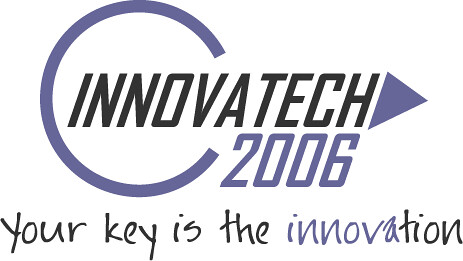
además el link del site. por el memento solo tiene el logo y las fechas, así que si quieren ver mas tendran que darle presión al Stan :P... jeje
(dice que pal viernes...)
Dicen que dijo, que trató de decir... zoftweb a las 4:35 p.m.
lunes, abril 10, 2006
Odio infundado o verdad absoluta II
Regresamos con Nuestro muy querido y apreciado Windows (lease conuna pizca de Sarcasmo, poquito nada mas :P)
Pues yo aun me sigo preguntando por que windows es tan facil de usar?...
Despues de una amena conversación con con el encargado de un cyber café a fuera del Tec.
yo: ocupado en el messenger...
CC: si, y esta dificil la carrera?
yop: ps si algo..
CC: blablablabla
yo: (mode: si, aja, iep, ah!...)
CC: pues si pero me imagino que antes estaba mas dificil por que no habia windows!
Yo:!!!! ehm... si me imagino... (zoftweb se levanta paga y se va...) :S
.
.
.
Segun Microsoft la gran ventaja que tiene Windows sobre Linux es su facilidad de uso...
Veamos algunos ejemplos:
- Escribir acentos (caso practico en una laptop)
- Errores:
Pues bien mucho se ha mencionado la bronca que es el poder poner los acentos en una laptop y no hablemos de Alt+164 (ñ) :P.
Pues como windows es tan facil solo tienes que hacer los sigueintes pasos:
1. Activar el num lock (casi siempre es una tecla con el dibujo de un candado y un 1)
2. Activar otra tecla (que sepa como ryos se llama pero es una de las teclas de funciones(viene en el f8, las teclas de funciones tienen casi siempre un color azul)
3. Presionar la tecla ALT+el numero en ASCII del caracter (Importante: Esto no se puede hacer con el bloque de numeros normales, tienes que usar los que vienen grabados en las letras (j=1,k=2,l=3,u=4,i=5,o=6,7=7,8=8,9=9).
Pero en Linux obviamente es mucho mas dificil...
En Gnome (Gnome rulz!), o en KDE...
1. Usas la tecla de la comilla simple+la letra para tener una letra con acento
2. Usas la tecla ALT+n Para la ñ
uh! eso si que es dificil
Ya todos conocemos las ya clasicas pantallas azules de windows (realmente cargadas de verdadera y super util informacion :D) cosas como error en xh0ah blabala...
Y ps linux siempre te dice ps mira lo que paso fue esto...blablabala...
Pues realmente la lista siiigue y sigue pero la neta ya me dio hueva.
fé de ratas, digo de erratas...
El hecho de que ya pueda poner acentos no necesariamente me obliga a utilizarlos... :D
Dicen que dijo, que trató de decir... zoftweb a las 2:10 p.m.
sábado, abril 08, 2006
Y que paso aqui?
Notaran algunos cambios en estos dias...
estoy tratando de poner el mendigo adsense, pero nomas no se deja :S; tal ves sea una senial? :S, na nomas estoy medio we en css y el mendigo codigo de blogspot es todo un show.
pues me pone el banner pero sin ningun contenido :S
en fin... si no lo voy a quitar y pondre un banner que diga: yo no pude poner adsense :S (bueno no pero seria bastante humillante :S) chale, mejor dejo de andar dando ideas....
Dicen que dijo, que trató de decir... zoftweb a las 3:19 p.m.
miércoles, abril 05, 2006
Felicidades!
Hoy fue la ceremonia de graduacion de la generacion de ISC en la que deveria haber salido yo :S.... :(, jeje en fin...
A todos Felicidades ingeniebros!
si me pusiera a nombrar a todos seguro alguno se ma escaparia, (y la neta me da hueva) asi que a todos en general. Chido!
ahi los alcanzo este semestre :D,
luego a vr si subo algunas pictures.
see ya
Dicen que dijo, que trató de decir... zoftweb a las 1:21 a.m.
martes, abril 04, 2006
Logo
he aqui el primer disenio del logo del evento...
criticas, comentarios, mentadas; Claro al Stan :P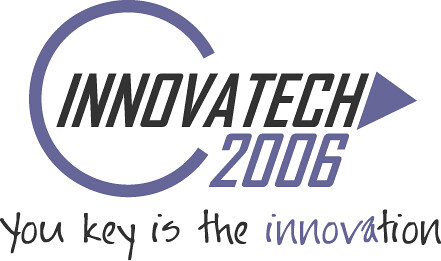
y ps como veran otra vez se le olvido la 'R' :P
Recuerda Innovatech 2006 "habra burritos" :S
Dicen que dijo, que trató de decir... zoftweb a las 12:30 a.m.
